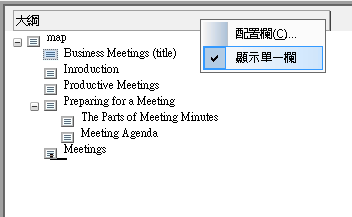顯示與隱藏欄
您將需要在先前練習中開發的 businessMeetings.ditamap 文件來進行此練習。
除了大綱欄之外,「欄」檢視還有其他兩種類型的欄,可讓您用來修改結構圖中標籤的屬性。編輯 DITA 圖 時,預設只會顯示大綱欄。
依照下列步驟來顯示其他欄:
1. 在
businessMeetings.ditamap 中,按一下
Outline 欄右側的
顯示多個欄按鈕

。
欄的其餘部份會顯示出來:
2. 按一下
顯示單一欄按鈕

來隱藏欄。
3. 在大綱欄標題列上按一下滑鼠右鍵來顯示相關的捷徑選單:
4. 取消選取顯示單一欄選單選項。
欄會再次顯示出來。
您可以使用按鈕或捷徑選單來顯示及隱藏欄。
如需更多資訊,請參照
Arbortext Editor 說明中的
欄檢視標題捷徑功能表主題。
 。
。 。
。 。
。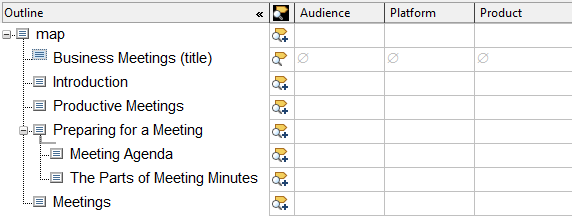
 來隱藏欄。
來隱藏欄。